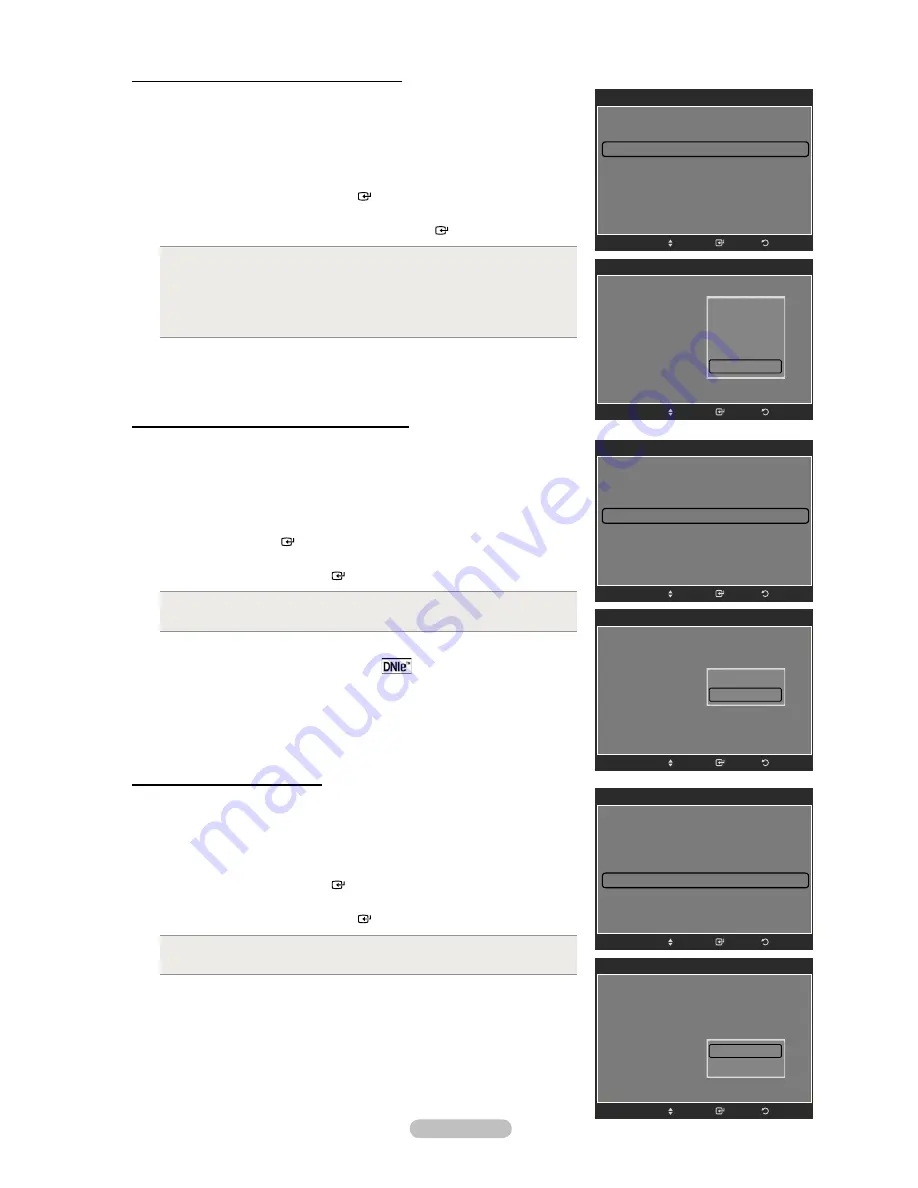
Français - 27
Réglage de la réduction numérique des bruits
Si le signal de diffusion capté par votre téléviseur est faible, vous pouvez activer
la fonction de réduction numérique des bruits pour aider à éliminer les parasites
et les images fantômes qui apparaissent à l’écran.
1.
Suivre les instructions 1 et 2 de ‘Activation des options d’image’.
(Consulter la page 25)
2.
Appuyez sur les boutons ▲ ou ▼ pour sélectionner “Réduct. bruit num.”,
puis appuyez sur le bouton
ENTER
.
3.
Appuyez sur les boutons ▲ ou ▼ pour sélectionner “Off”, “Basse”, “Moyen”,
“Haute” ou “Auto”. Appuyez sur le bouton
ENTER
.
Off :
Désactive la fonction de réduction du bruit à l’écran.
Basse :
Règle le bruit à l’écran au niveau bas.
Moyen :
Règle le bruit à l’écran au niveau moyen.
Haute :
Règle le bruit à l’écran au niveau élevé.
Auto :
Détecte et diminue automatiquement le bruit à l’écran.
•
•
•
•
•
Appuyez sur le bouton
EXIT
pour quitter.
Réglage de DNIe (Digital Natural Image engine)
Ce téléviseur comprend une fonction DNIe qui permet d’obtenir une qualité
d’image supérieure. Si vous réglez DNIe à “On”, vous verrez à l’écran des
images en mode DNIe.
1.
Suivre les instructions 1 et 2 de ‘Activation des options d’image’.
(Consulter la page 25)
2.
Appuyez sur les boutons ▲ ou ▼ pour sélectionner “DNIe”, puis appuyez
sur le bouton
ENTER
.
3.
Appuyez sur les boutons ▲ ou ▼ pour sélectionner “Off” ou “On”, puis
appuyez sur le bouton
ENTER
.
Off :
Désactive le mode DNIe.
On :
Active le mode DNIe.
•
•
Appuyez sur le bouton
EXIT
pour quitter.
DNIe™ (Image naturelle numérique)
Cette fonction offre une image plus détaillée grâce à la réduction du
bruit 3D et à l’amélioration des détails, du contraste et de l’amélioration
des blancs.
“DNIe” n’est disponible qu’en mode “Dynamique”.
Réglage du niveau de noir HDMI
Il est possible de sélectionner le niveau de noir de l’écran ain d’ajuster la
profondeur de l’écran.
1.
Suivre les instructions 1 et 2 de ‘Activation des options d’image’.
(Consulter la page 25)
2.
Appuyez sur les boutons ▲ ou ▼ pour sélectionner “Nv nr HDMI”, puis
appuyez sur le bouton
ENTER
.
3.
Appuyez sur les boutons ▲ ou ▼ pour sélectionner “Normal” ou “Basse”,
puis appuyez sur le bouton
ENTER
.
Normal :
L’image est plus claire.
Basse :
L’image est plus sombre.
•
•
Cette fonction est active seulement lorsqu’un appareil externe est
branché à un téléviseur par l’entremise d’un Câble HDMI. Il se peut que
la fonction “Nv nr HDMI” ne soit pas compatible avec tous les appareils
externes.
Appuyez sur le bouton
EXIT
pour quitter.
➣
➣
➣
Options d’image
Nuance coul.
: Normal
Format
: 16:9
Réduct. bruit num.
: Auto
►
DNle
: Off
Nv nr HDMI
: Normal
Mode Film
: Off
Mode bleu seu.
: Off
▼
Retour
Intro.
Dépl.
Options d’image
Nuance coul.
: Normal
Format
: 16:9
Réduct. bruit num.
: Auto
DNle
: Off
Nv nr HDMI
: Normal
Mode Film
: Off
Mode bleu seu.
: Off
Retour
Intro.
Dépl.
Off
Basse
Moyen
Haute
Auto
Options d’image
Nuance coul.
: Froide1
Format
: 16:9
Réduct. bruit num.
: Auto
DNle
: On
►
Nv nr HDMI
: Normal
Mode Film
: Off
Mode bleu seu.
: Off
▼
Retour
Intro.
Dépl.
Options d’image
Nuance coul.
: Froide1
Format
: 16:9
Réduct. bruit num.
: Auto
DNle
: On
Nv nr HDMI
: Normal
Mode Film
: Off
Mode bleu seu.
: Off
Retour
Intro.
Dépl.
Off
On
Options d’image
Nuance coul.
: Normal
Format
: 16:9
Digital NR
: Auto
DNle
: Off
Nv nr HDMI
: Normal
►
Mode Film
: Off
Mode bleu seu.
: Off
▼
Retour
Intro.
Dépl.
Options d’image
Nuance coul.
: Normal
Format
: 16:9
Digital NR
: Auto
DNle
: Off
Nv nr HDMI
: Normal
Mode Film
: Off
Mode bleu seu.
: Off
Retour
Intro.
Dépl.
Normal
Basse
















































